Czy Microsoft Word 2016 regularnie wykrywa słowa, których często używasz jako błędnie napisane? Możesz to zmienić, dodając własne słowa do słownika.
Opcja 1 – Dodaj podczas pisania
Wpisz słowo w dokumencie, kliknij je prawym przyciskiem myszy i wybierz „Dodaj do słownika”.
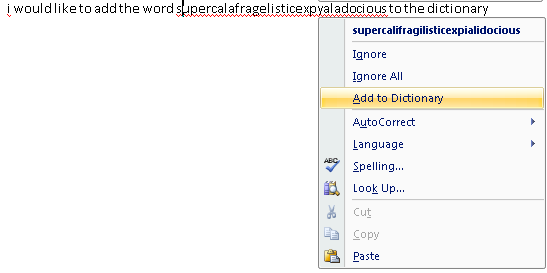
Opcja 2 – Dodaj z ustawień
- Rozwiń pasek narzędzi szybkiego dostępu do pakietu Office i wybierz „Więcej poleceń…“.
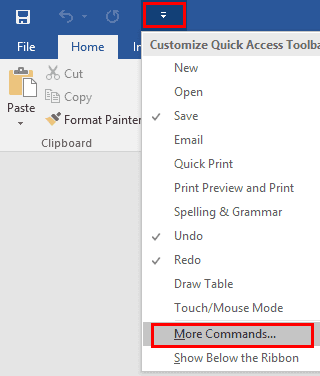
- Wybierz "Impregnowanie” w lewym okienku, a następnie kliknij „Słowniki niestandardowe…" przycisk.
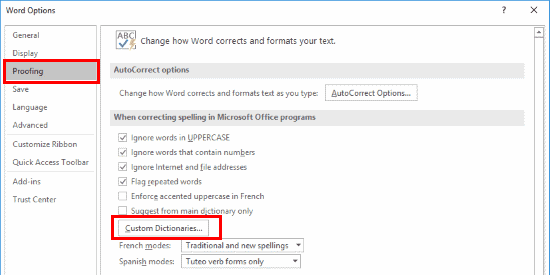
- Tutaj możesz dodawać lub usuwać słowniki. Zwykle wystarczy użyć jednego słownika. Aby dodać słowo do słownika, wybierz „Edytuj listę słów…” .
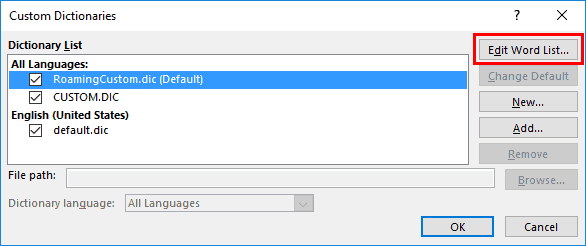
- Wpisz słowo, które chcesz dodać do słownika i kliknij „Dodać“.
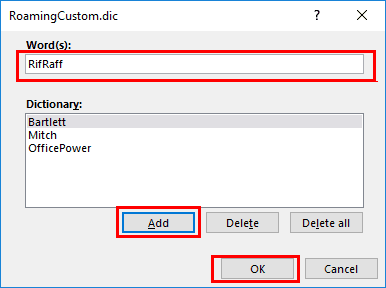
- Wybierz "ok" następnie "ok” ponownie po zakończeniu dodawania słów. Teraz Twoje słowo nie zostanie wykryte przez program Word jako błędna pisownia.
Uwaga: ta opcja jest również dostępna w innych aplikacjach pakietu Office, takich jak Outlook, Excel, Publisher itp.
FAQ
Dlaczego opcja „Dodaj do słownika” jest wyszarzona?
To wygląda na błąd w oprogramowaniu. Spróbuj przejść do Plik> Opcje> Sprawdzanie> Słowniki niestandardowe. Następnie wybierz „Język słownika”. Następnie usuń pole wyboru obok elementu słownika, a następnie zaznacz je ponownie. Te kroki wydają się przełączać coś w oprogramowaniu, co sprawia, że opcja "Dodaj do słownika" jest ponownie dostępna.